Slik synkroniserer du F.lux og Philips Hue Lights for øye-vennlig kveldslampe

F.lux er en praktisk liten app som varmes opp lyset fra dataskjermen om kvelden for å hjelpe deg sov bedre. Philips 'Hue-lys kan også justere fargetemperaturen. Denne klare integrasjonen forbinder de to, slik at skjermen og din generelle rombelysning forandrer seg.
Hvorfor vil du gjøre dette?
RELATERT: Kunstig lys ødelegger søvn, og det er på tide å gjøre noe Om det
Det er en økende kroppsforskning som indikerer eksponering for lyse og blåspektret lys sent på kvelden, gjør det vanskelig for oss å sovne og ellers forstyrrer kroppene våre. For å bekjempe effekten av blått lys sent på kvelden bruker mange mennesker et program som heter f.lux, som langsomt skifter fargetemperaturen på datamaskinens skjerm varmere og varmere når solen setter seg inn i din lokal.
Ukjent for mye folk, f.lux har eksperimentell støtte til Philip's Hue-systemet, så nu kan f.lux ikke bare endre fargetemperaturen på skjermen, men det kan også endre fargetemperaturen til lyspærene. Det er en helmiljøløsning som endrer fargetemperaturen til hele rommet.
Hva du trenger
RELATERT: Forskjellen mellom alle Philips 'lyspærer
Å følge med vår opplæring, trenger du følgende biter og biter. Først må du ha en kopi av f.lux-programvaren. Selv om F.lux er tilgjengelig for Windows, OS X og Linux, Android og jailbroken iOS-enheter, støtter kun Windows-versjonen Hue-integrasjon. Integrasjonen betraktes fortsatt som en beta- / eksperimentell funksjon - antatt støtte til OS X og Linux ligger rett rundt hjørnet.
For det andre trenger du Hue-lyssystemet fra Philips med fargeskiftpærene (billigere hvit- bare pærer vil ikke fungere). Hvis du trenger hjelp med å sette opp lysene dine, kan du se vår veiledning her.
Slik kobler du f.lux med tennpærer
Ditt første stopp er f.lux-appen. Høyreklikk på ikonet f.lux app i datamaskinens systemstatusfelt.
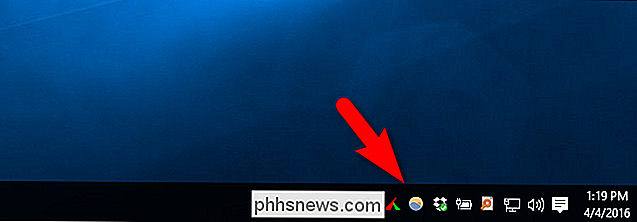
I høyreklikk-kontekstmenyen, velg "Ekstra ...".
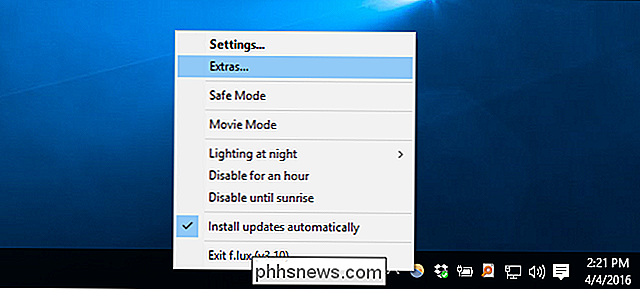
I tilleggsmenyen f.lux ser du to Philips- relaterte oppføringer. Den ene er merket "Control Philips Hue lights", og er relevant for våre interesser. Det er en annen oppføring med tittelen "Control Philips ColorKinetics" som for nysgjerrig er Philips merkevare for kommersielle fargeskiftende LED-systemer - hvis du har et kommersielt LED-belysningssystem med flere tusen dollar installert i ditt hjem, så er det boksen for deg! For resten av oss, må vi sjekke "Kontroller Philips Hue-lys".
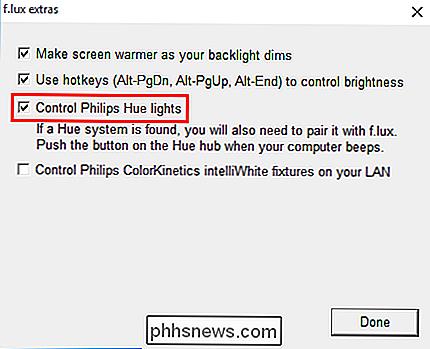
Når du merker av denne boksen, hører du en dobbel lydlyd. Nå må du gå til Philips Hue-broenheten og trykke fysisk på synkroniseringsknappen på broen. Vi anbefaler å trykke det et par ganger, bare for godt, da synkroniseringsprosessen virker litt quirky.
På dette punktet er f.lux og ditt Hue-system koblet sammen. Når f.lux begynner å skifte fargetemperaturen på skjermen på kvelden, vil fargetemperaturen på pærer passe sammen. Uansett fargetemperatur du har oppgitt i f.lux-innstillingsmenyen, er den temperaturen pærene skal sikte på.
F.lux-systemet avspørmer ditt Hue-system hvert 30. sekund, eller forvent deg å forvente en halv minutters forsinkelse fra når du Første varsel f.lux aktiveres på datamaskinen din til når du ser skiftet i pærene.
Hikke, advarsler og rom for forbedring
Det er noen få mindre ting som er verdt å markere om f.lux / Hue prosessen som vil begge redusere hodepine i å sette opp det, og forhåpentligvis oppmuntre f.lux-teamet til å takle noen av problemene i å knytte de to systemene sammen.
RELATED: Hva Bias Lighting er og hvorfor du bør bruke Det
For det første er det null tilbakemelding at systemkoblingen har lyktes. Lampene blinker ikke, det er ingen pop-bekreftelse på datamaskinen din, eller noe annet. Den eneste måten vi kunne bekrefte hvorvidt vi hadde lykkes å knytte de to systemene, var ved å fortelle f.lux vi var i Sentral-Europa (som utløste nattmodus og det medfølgende pærefargeskiftet uten å tvinge oss til å vente på faktisk nattfall ).
For det andre er det ikke mulig å velge individuelle pærer. Systemet er for øyeblikket alt eller ingenting. Dette betyr at hvis du har en pære bak datamaskinen din som en del av en biaslysoppsett, men du har resten av pærene i stuen og soverommet, vil alle av dem vedta en varmere fargetemperatur ved
I fairness er f.lux som et frittstående produkt fantastisk, og vi vil ikke at du skal tenke mindre av f.lux bare fordi integrasjonen med smarte pærer er i sin barndom. Hvis du liker ideen om å kombinere fargeskiftende lys med f.lux, men du blir ikke solgt på de nåværende begrensningene (som valg av alt eller ingenting pære), kan du alltid lage en scene for Philips-pærene du vil synkroniseres med f.lux, og deretter slår du dem manuelt når du bruker datamaskinen eller angir en alarm i Hue-appen for å utløse fargeskiftet om kvelden.
Med en liten tweaking og den eksperimentelle Hue-integrasjonen kan du Ta med all din belysning i tråd med din oppgave å forby blålyset på slutten av dagen.

Mac-ekvivalenter av Windows-programmer og -funksjoner
Hvis du nylig har konvertert til en Mac eller blir tvunget til å bruke en mot din vilje, er du sannsynligvis vant til det brukervennlige miljøet i Windows og vil vite Mac-ekvivalenten til ditt favoritt Windows-program eller -funksjon, ikke sant?Vel, heldigvis er nyere Mac-maskiner som kjører de nyeste versjonene av OS X, ikke helt forskjellige enn de nåværende versjonene av Windows. Den

HTG Anmeldelser D-Link DIR-510L: Verdens første 802.11ac Travel Wi-Fi-router
Store formfaktorer og flere eksterne antenner er fine for en bøffelrouter, men de er ganske upraktisk når du er på farten. I dag tar vi en titt på DIR-510L, en reiseleder som pakker i zippy 802.11ac-hastigheter i en pakke som er mindre enn en fjernkontroll. Hva er D-Link DIR-510L? -Link DIR-510L (heretter referert til som 510L for korthet) er en reise (eller mikro) -router beregnet for bruk av reisende, mobile fagfolk og alle som trenger routerfunksjonalitet når de er langt fra komforten i sin fulle størrelse ruteren tilbake hjemme eller på kontoret.



